

By Nathan E. Malpass, Son Güncelleme: 6/12/2023
şu anda bir iPad'de siyah ekran? Hem şanssız hem de şanslı olabilirsiniz. İlki doğrudur çünkü iPad'iniz hiçbir darbeye yanıt vermez. Ancak, ikincisi de doğrudur çünkü bu makaledesiniz
için uygulayabileceğiniz birden fazla yöntem vardır. siyah ekranı düzelt iPad'inizde ölümün Bunlar, iPad'inizi kısa sürede çalıştırmanıza yardımcı olabilir. Gidebileceğiniz en hızlı çözümle başlayacağız.
iPad'de Siyah Ekran için En İyi 8 ÇözümHer Şeyi Sarmak İçin
Bu, düzeltmenize yardımcı olabilecek harika bir araçtır. iPad'de siyah ekran cihazlar. İki farklı modu vardır; "Standart Mod", iPad'i veri kaybetmeden düzeltmenize olanak tanır. Ancak, daha sağlam olan “Gelişmiş Mod” iPad'inizi düzeltir ancak tüm içeriği silinir.
Aracı aşağıdaki adımlarla nasıl kullanacağınız aşağıda açıklanmıştır:
Adım 01 – İndirin, kurun ve başlatın FoneDog iOS Sistem Kurtarma.
Adım 02 – Açıldıktan sonra “iOS Sistem Kurtarma” yazan seçeneği seçin.
Adım 03 – iPad'i bilgisayarınıza bağlayın ve “Başlat” a basın.
Adım 04 – Gerekli bellenimi indirmek için “Onar” düğmesine tıklayın. İndirme işlemi tamamlanana kadar bekleyin.
Adım 05 – FoneDog, indirme işlemi tamamlandıktan sonra iPad'inizi onaracaktır. Onarım hareket halindeyken sabırlı olmanız ve iPad'inizi kullanmamanız önemlidir.
Adım 06 – Tamamlandığında, size bir bildirim gönderilecektir. Bu adım sırasında iPad'in fişini çekmeyin.
Adım 07 – iPad'iniz yeniden başlayana kadar bekleyin. Bu işlemden sonra bilgisayardan fişini çekebilirsiniz.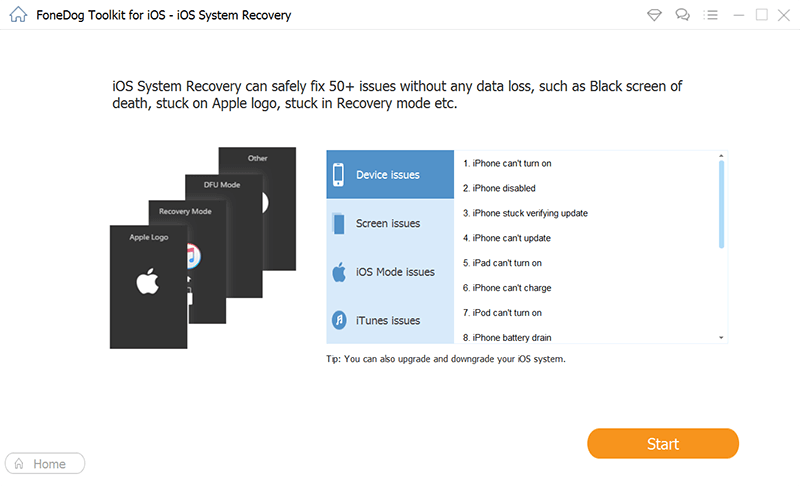
Çözüm 02: iPad'inizi Yeniden Başlatma
Bazen en iyi çözümler en basit olanlardır. Uyut/Uyandır düğmesine basın ve bu basını yaklaşık 30 saniye basılı tutun. Apple logosu görünene kadar düğmelere dokunmanızı bekleyin ve basılı tutun.
İPad'i yeniden başlatmanın bu modu, donanımınızın zorunlu olarak kapatılmasıdır. Genellikle, anormal sonuçlara yol açan birçok yazılım hatasının düzeltilmesine yardımcı olur. Ama ya bu işe yaramazsa? Ardından, aşağıdaki bir sonraki çözümü deneyin.
Sorunlar muhtemelen pil ömrünün bitmiş olabilir. Genellikle, çok düşük bir pil seviyesi, mesajları göstermeyi destekleyemediğinden iPad'lerde siyah bir ekrana yol açar.
iPad'i yaklaşık 20 dakika şarj etmek isteyebilirsiniz. Veya tam bir gece için bile şarj edebilirsiniz. İPad'inizin pilinin genellikle kendi kendine tükendiğini fark ettiyseniz, yenisini almanın zamanı geldi.
Ayrıca, gerçekten sıcak veya çok soğuk bir iPad düzgün şekilde şarj olmaz. İPad'inizi aşırı sıcak veya dondurucu sıcaklıklarda çıkardıysanız, onu oda sıcaklığına sahip bir yere getirmek isteyebilirsiniz. Bundan sonra tekrar şarj cihazını kullanarak elektrik prizine takın.
Her zaman pili biten bir iPad ile mi karşılaşıyorsunuz? Kullanmakta olduğunuz uygulamalardan birinde sorun olabilir. Büyük miktarda pil enerjisi tüketiyor olabilir. Bunun için Ayarlar'ı ziyaret edebilir ve ardından Pil'e gidebilirsiniz.
Bundan sonra, kullanım verilerini görmek için sayfayı aşağı kaydırın. Üst kısımdakiler iPad'inizin enerjisinin çoğunu tüketir. Yüzdeler yan bölümde görülebilir. Çok fazla pil gücü tüketen uygulamaları kaldırmak veya kapatmak isteyebilirsiniz. Bunun sorunu çözüp çözmediğini kontrol edin iPad'de siyah ekran sorun.
Düşük parlaklık ayarı nedeniyle ekran görünmeyebilir. Siri'den ekranınızın parlaklığını artırarak iyileştirmesini isteyebilirsiniz. Veya alt menüyü göstermek için yukarı kaydırmak isteyebilirsiniz.
Ardından, parlaklığı artırmak için kaydırıcıyı sağa doğru kaydırın. iOS 12'ye (veya daha fazla güncellenmiş sürüme) sahip iPad'lerde, sağ üstteki menüden aşağı kaydırmalısınız. Bu sayede parlaklık ayarlarına ulaşabilirsiniz.
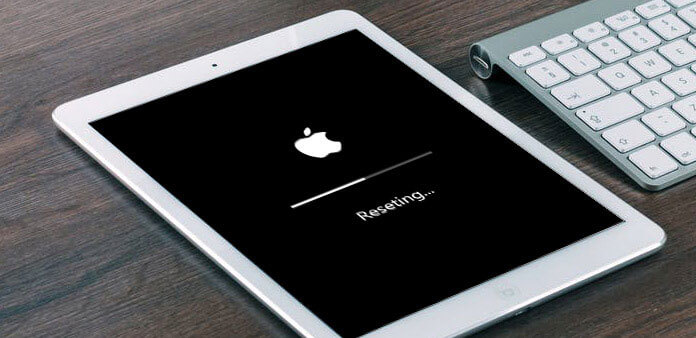
Dahili olarak bulunan kabloları yeniden hizalamak için iPad'inizi yakmanız gerekebileceği zamanlar olabilir. Peki, sorunu çözmek için iPad'leri nasıl geğirirsiniz? İşte doğru şekilde nasıl yapılacağına ilişkin adımlar:
Adım 01 – iPad'i kapatın.
Adım 02 – Kuru bir havlu kullanarak iPad'in ön ve arka taraflarını örtün.
Adım 03 – iPad'in sırtını sıvazlayın. Bunu bebeğinizin gazını çıkarmaya benzer hareketlerle yapın. Bunu yaklaşık bir veya iki dakika boyunca yapın.
Adım 04 – Havluyu iPad'den çıkarın.
Adım 05 – iPad'i tekrar açın.
Hala sorun yaşıyorsanız iPad'de siyah ekran? Ardından, iPad'inizi en son sistem sürümüne güncellemek isteyebilirsiniz. Bununla, iTunes'u kullanmanız gerekir. İşte bunu yapmak için adımlar:
Adım 01 – iPad'inizi bilgisayarınıza bağlayın.
Adım 02 – iTunes'u Mac bilgisayarda veya Windows PC'de başlatın.
Adım 03 – Ana Ekran + Uyut/Uyandır düğmelerine basmak için iPad'inizi kullanın. Apple logosu görüntülendiğinde bile bu basını basılı tutun.
Adım 04 – Seçenekler görünene kadar bekleyin. "Güncelle"yi seçin.
Adım 05 – iTunes şimdi işletim sistemini yeniden kuracak. Veriler silinmeyecek.
Bu yöntem işe yaramazsa ve sorununuzu çözemezse kurtarma modu hemen kapatılacaktır. O halde sıradaki çözümleri kullanma zamanı
Bu, iPad'inizdeki tüm verileri siler. Bunu adım adım nasıl yapacağınız aşağıda açıklanmıştır:
Adım 01 – iPad'inizi bilgisayara bağlayın. Bu bilgisayarda iTunes uygulamanızın en son sürümünün kurulu olduğundan emin olun.
Adım 02 – Windows PC veya Mac bilgisayarınızı kullanarak iTunes'u başlatın.
Adım 03 – Uyut/Uyandır + Ana Sayfa düğmelerine basmak için iPad'inizi kullanın. Apple logosu görüntülendiğinde bile iki düğmeyi basılı tutmaya devam edin.
Adım 04 – “Geri Yükle” seçeneğini seçin.
IPad cihazlarda siyah ekran sorunu için sekiz farklı çözüme dikkat çektik. En iyi çözüm herkes için aynı olmayacak. Ancak, sorunu çözmek için FoneDog iOS Sistem Kurtarma'yı kullanmanız şiddetle önerilir.
Peki ya sen? Çözümlerimiz hakkında ne düşünüyorsunuz? Ekleyecek daha var mı? Aşağıdaki bölüme yorumlarınızı koyarak bize bildirin.
Hinterlassen Sie einen Kommentar
Yorumlamak
iOS Sistem Kurtarma
FoneDog iOS Sistemi Düzeltmesi - Farklı iOS sistemi hatalarını düzeltmeye ve cihazınızı normal bir duruma olarak yenilemeye yardım ediyor.
Ücretsiz deneme Ücretsiz denemePopüler makaleler
/
BİLGİLENDİRİCİLANGWEILIG
/
basitKOMPLİZİERT
Vielen Dank! Merhaba, Sie die Wahl:
Excellent
Değerlendirme: 4.6 / 5 (dayalı 79 yorumlar)